vscode全屏背景图
设置全屏背景,右下角的小人咋去掉
设置全屏背景,右下角的小人咋去掉
设置全屏背景,右下角的小人咋去掉
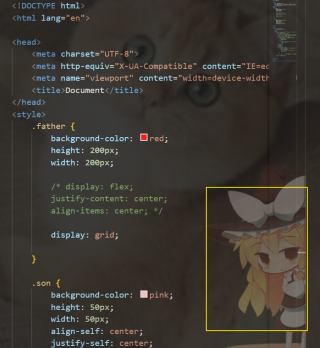
先下载扩展应用(background);
再打开 文件 --> 首选项 --> 设置 --> 扩展(找到 Plugin background config.background) --> 点击 settings.json
添加以下代码:
"background.customImages": [
"C:/Users/77092/Pictures/Saved Pictures/1.jpg",//图片路径(最好找跟你电脑屏幕大小一样的图)
"C:/Users/77092/Pictures/Saved Pictures/2.jpg",
],
"background.style": {
"content": "''",
"pointer-events": "none",
"top": "0",
"left": "0",
"width": "100%",
"height": "100%",
"z-index": "99999",
"background.repeat": "no-repeat",
"background-size": "contain",
"opacity": 0.2
},
"editor.minimap.enabled": false, //是否关闭右侧小地图
"background.useDefault": false, // 关闭默认
好像得去JSON文件里搞